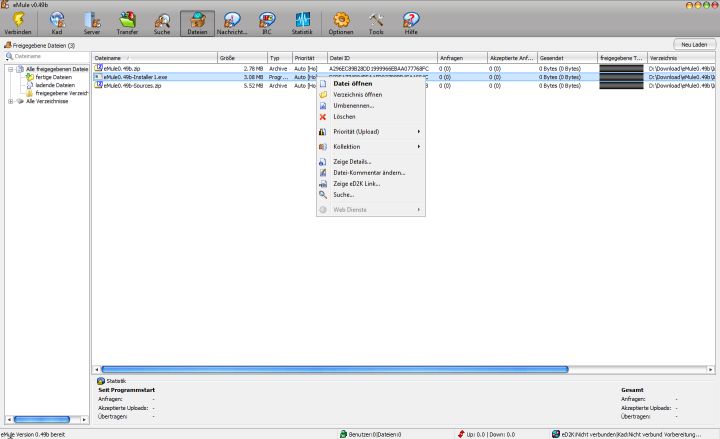
Allgemein
Das Dateienfenster bietet einen Überblick über alle Dateien
die du im eD2K- oder KAD-Netzwerk veröffentlich hast.
Details
Der Baum auf der linken Seite (1) ermöglicht dir
auszuwählen welche Art von freigegebenen Dateien du angezeigt
bekommen möchtest und bietet dir darüberhinaus die
Möglichkeit Verzeichnisse freizugeben bzw. Freigaben
aufzuheben.
"Alle freigegebenen Dateien" zeigt dir - wie die Bezeichnung schon
vermuten lässt - alle Dateien die dein eMule veröffentlicht
während "Fertige Dateien" nur die beendeten Downloads anzeigt die
bereits in deinem Incoming-Ordner gelandet sind. "Ladende Dateien"
zeigt hingegen deine aktuellen Downloads an die von eMule freigegeben
sind und "Freigegebene Verzeichnisse" listet alle übrigen
Verzeichnisse und Dateien auf die du freigegeben hast.
"Alle Verzeichnisse" beinhaltet alle verfügbaren Partitionen und
Verzeichnisse auf deiner Festplatte. Ein fettgedruckter Eintrag
bedeutet dass ein Unterverzeichnis dieses Eintrags freigegeben ist. Ein
rotes Häkchen hingegen bedeutet dass dieser Eintrag ein
freigegebener Ordner ist. Du kannst neue Verzeichnisse freigegeben
indem du sie in "Freigegebene Verzeichnisse" hineinziehst oder du
kannst das Kontextmenü verwenden und auf diese Weise kannst du die
Freigabe auch wieder aufheben. Bitte beachte dass alle Dateien in einem
freigegebenen Verzeichnis für jeden zum Download zur
Verfügung gestellt werden, daher stelle sicher dass du keine
Verzeichnisse freigibst die private Informationen oder andere Daten
enthalten die du nicht der Öffentlichkeit zur Verfügung
stellen möchtest.
Die Filter-Box über dem Baum ermöglicht dir die angezeigten
freigegebenen Dateien nach einem beliebigen Schlüsselwort
on-the-fly zu filtern. So kannst du z.B. schnell eine bestimmte Datei
finden (alle ausgeblendeten Dateien werden aber weiterhin freigegeben).
Die Dateiliste auf der rechten Seite (2) zeigt die
freigegebenen Dateien die du ausgewählt hast (siehe oben) und
ermöglicht dir sie zu verwalten. Du kannst ihre Priorität
ändern um eMule zu veranlassen sie öfter oder seltener an
anfragende Clients hochzuladen und du kannst sie auch mit Kommentaren
versehen die den Inhalt der Dateien beschreiben und die anderen Usern
dabei helfen können festzustellen ob es sich tatsächlich um
die Datei handelt die sie wollen. eMule kann auch "Kollektionen"
erstellen, das ist im Grunde eine Sammlung von Links zu verschiedenen
Dateien in einer Datei - so wird es für andere einfacher eine
Reihe zusammengehörender Dateien (z.B. eine Serie) herunterzuladen
da sie so nicht nach jeder Datei einzeln suchen müssen sondern nur
nach der Kollektion.
In der Statistik Box (3) kannst du Statistiken
über die gewählten Dateien sehen die veranschaulichen wie oft
die gewählten Dateien im Vergleich zu anderen Dateien angefragt
und hochgeladen wurden. "Seit Programmstart" beinhaltet nur den
Zeitraum seit dem letzten Start von eMule während "Gesamt" die
gesamten bekannten Daten zu den gewählten Dateien enthält.
2008-11-30, by WiZaRd | 